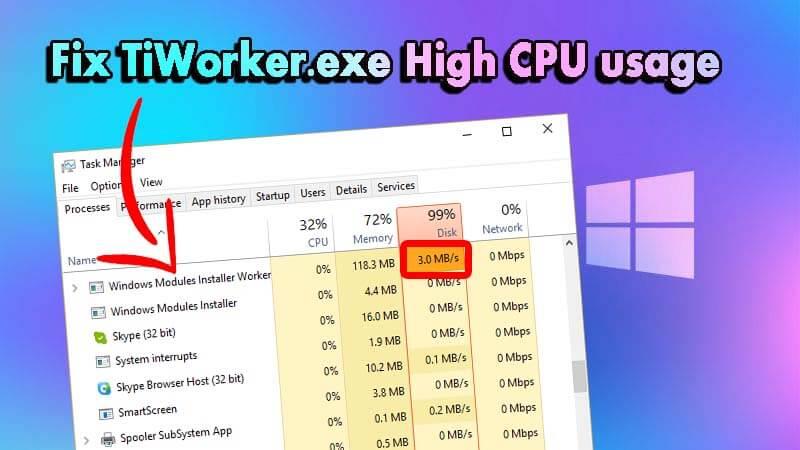
TiWorker.exe on ollut tärkein keskustelunaihe jo jonkin aikaa. Käyttäjät ovat ymmällään, onko kyseessä virus vai aito prosessi, miksi se käyttää niin paljon CPU-muistia käynnistyksessä ja onko se turvallista poistaa käytöstä.
No, jos sinullakin on samat epäilykset, olet tullut oikeaan paikkaan. Tässä artikkelissa käsittelen kaikkea TiWorker.exe- tiedostosta ja annan sinulle ratkaisuja, joilla estetään sitä hidastamasta tietokonettasi .
Mikä on TiWorker.exe?
TiWorker.exe on TrustedInstaller.exe-tiedoston aliprosessi. Se on osa Microsoft Corporationin Microsoft Windowsia.
TiWorker.exe on osa Windows Module Installer Service -palvelua , ja se löytyy tietokoneeltasi osoitteessa "C:\Windows\servicing". Tämä moduuli kokonaisuudessaan vastaa Windows-päivityksistä tietokoneessasi.
Heti tietokoneen käynnistyksen jälkeen havaitaan, että TiWorker.exe-prosessi kuluttaa paljon suoritinresursseja, mikä tekee siitä erittäin hidasta. Tästä syystä huomaat, että monet ihmiset ehdottavat päästä eroon siitä.
Älä poista prosessia käytöstä tai poista sen asennusta, koska se voi johtaa siihen, että tietokoneesi ei voi saada tärkeitä Windowsin tietoturvapäivityksiä.
On kuitenkin havaittu, että jotkut haittaohjelmat teeskentelevät olevansa TiWorker.exe. Siksi suosittelen, että tarkistat tietokoneesi virusten tai haittaohjelmien varalta.
Jos sinulla ei ole virustorjuntaa. Tai haluat päivittää uuteen.
Hanki SpyHunter poistamaan virukset tai haittaohjelmat kokonaan
Tästä huolimatta, jos tietokoneesi Tiworker.exe todetaan aidoksi ja käyttää usein paljon suorittimen käyttöä, se voi olla ongelma. Noudata siinä tapauksessa alla mainittuja ohjeita korjataksesi TiWorker.exe korkean suorittimen käytön ongelman.
Kuinka korjata TiWorker.exe korkea suorittimen käyttö Windows 10:ssä?
Sisällysluettelo
Ratkaisu 1: Käytä järjestelmän ylläpidon vianmääritystä
Tämä on ensimmäinen asia, joka sinun tulee tehdä. System Maintenance Troubleshooter on Microsoft Windowsiin sisäänrakennettu työkalu, joka suorittaa automaattisesti tietokoneen ylläpitotehtäviä säännöllisesti estääkseen järjestelmän virheet etukäteen.
Voit suorittaa järjestelmän ylläpidon vianmäärityksen seuraavasti:
- Paina Win+S -näppäintä samanaikaisesti ja kirjoita hakupalkkiin " vianmääritys".
- Valitse Vianmääritys
- Paina nyt Näytä kaikki
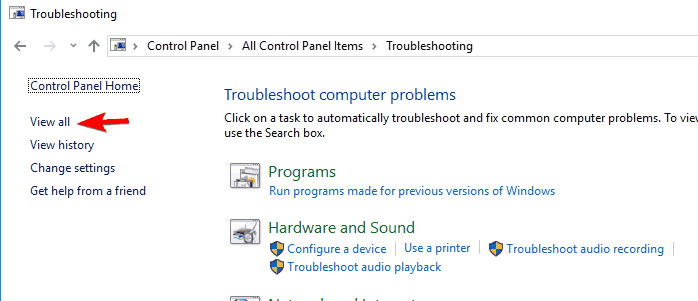
- Valitse sitten Järjestelmän ylläpito
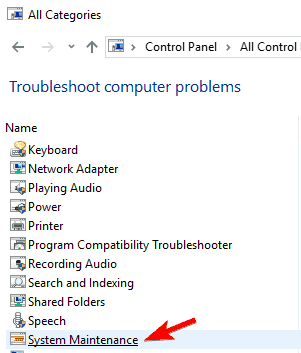
- Napsauta seuraava- painiketta ja seuraa sieltä tulevia ohjeita
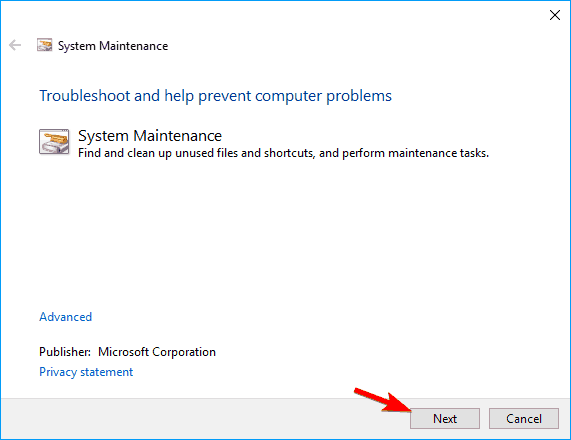
Tarkista nyt, onko TiWorker.exe-levyn korkea käyttöaste ratkaistu vai ei. Jos ei, seuraa seuraavaa ratkaisua.
Ratkaisu 2: Päivitä Windows
Windows-version päivittäminen voi toimia TiWorker.exe-ohjelman korkean suorittimen käytön pysäyttämiseksi käynnistyksen yhteydessä.
Päivitä Windows seuraavasti:
- Kirjoita tehtäväpalkin hakukenttään ohjauspaneeli ja paina
- Napsauta Windows -päivitykset vasemmasta kulmasta ja paina sitten Tarkista päivitykset.
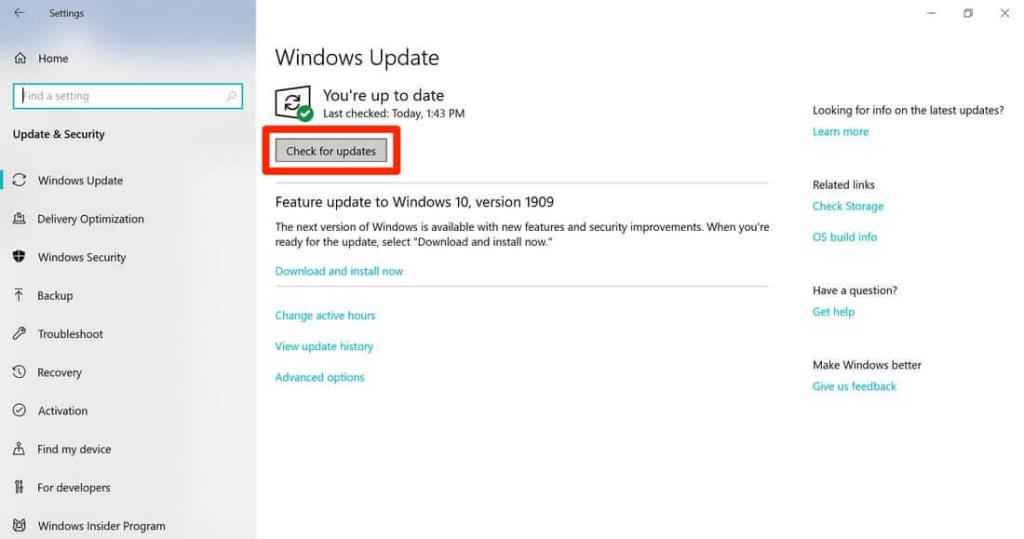
- Kun päivitys on valmis, käynnistä tietokone uudelleen.
Tarkista nyt, hidastaako TiWorker.exe järjestelmää vai ei.
Ratkaisu 3: Suorita SFC- ja DISM-skannaus
On todennäköistä, että TiWorker.exe- tiedostosi on vioittunut ja toimii väärin tämän vuoksi. Siksi suosittelen, että suoritat SFC-skannauksen.
Suorita System File Checker -skannaus seuraavasti:
- Paina Win+X ja napsauta komentokehotetta (admin)
- Syötä komento sfc/scannow ja paina ENTER
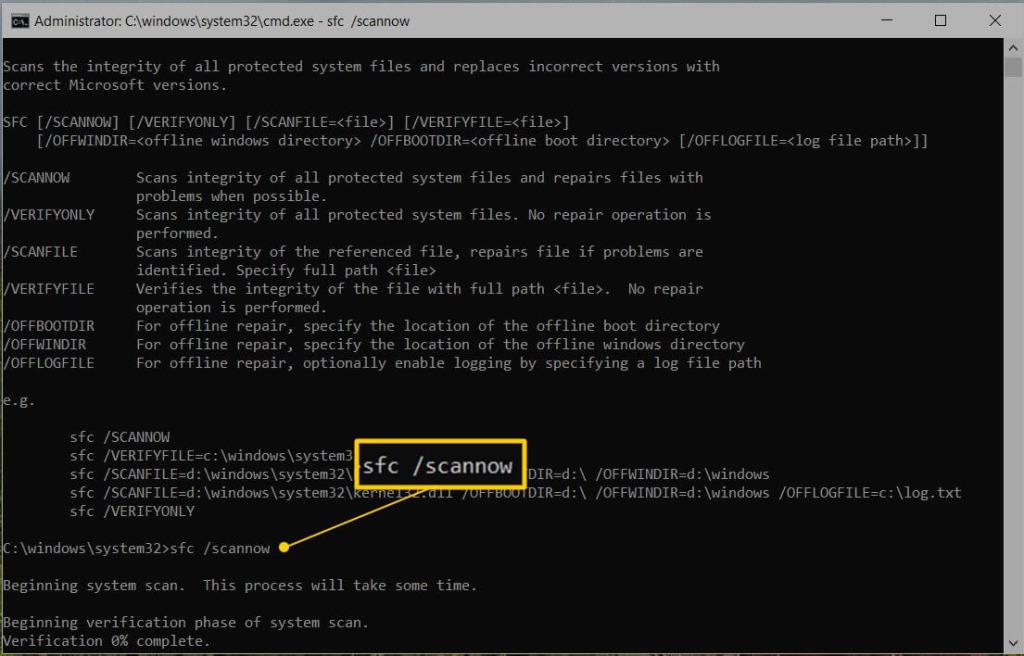
- Odota kärsivällisesti prosessin valmistumista
Nyt ongelman pitäisi olla korjattu, mutta jos se ei ole, sinun on suoritettava DISM-skannaus. Suorita DISM-skannaus seuraavasti:
- Paina Win+X ja napsauta komentokehotetta (admin)
- Kirjoita " DISM /Online /Cleanup-Image /RestoreHealth "
- Ole kärsivällinen, kun DISM-skannaus on käynnissä. Sen suorittaminen voi kestää jopa 15 minuuttia.
Kun molemmat on suoritettu, tarkistukset käynnistävät järjestelmän uudelleen ja tarkistavat, onko TiWorker.exe-levyn suuren käytön ongelma ratkaistu vai ei.
Ratkaisu 4: Nimeä SoftwareDistribution-hakemisto uudelleen
On havaittu, että jos SoftwareDistribution-hakemisto on vioittunut, se voi olla syynä siihen, että TiWorker.exe hidastaa tietokonettasi. Siinä tapauksessa sinun on nimettävä hakemisto uudelleen.
Nimeä SoftwareDistribution-hakemisto uudelleen seuraavasti:
- Paina Win+R samanaikaisesti avataksesi Suorita-valintaikkunan.
- Kirjoita " palvelut. msc” ja paina OK
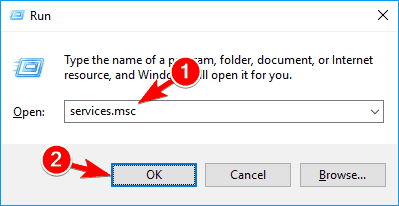
- Etsi ja kaksoisnapsauta Windows-päivitystä
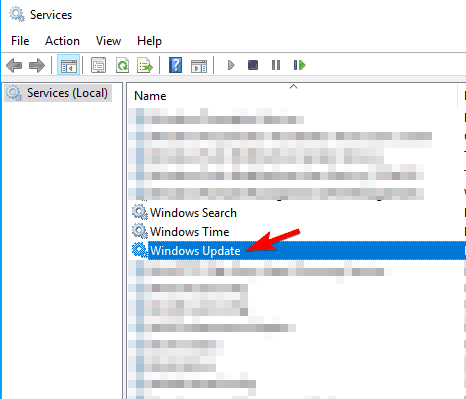
- Vaihda käynnistystyypiksi manuaalinen ja napsauta pysäytyspainiketta
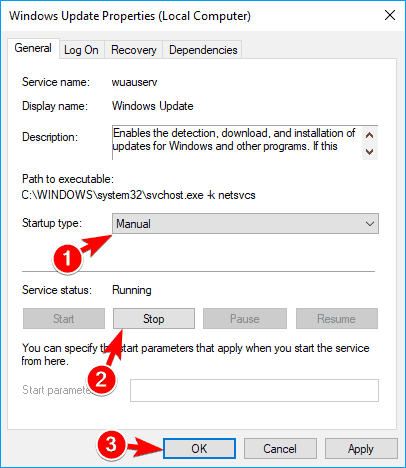
- Napsauta nyt Käytä
- Siirry C:Windowsiin, etsi SoftwareDistribution ja nimeä se uudelleen vanhaksi
- Siirry nyt uudelleen palveluihin ja avaa Windows-päivitykset
- Vaihda sitten käynnistystyypiksi Automaattinen ja napsauta Käynnistä
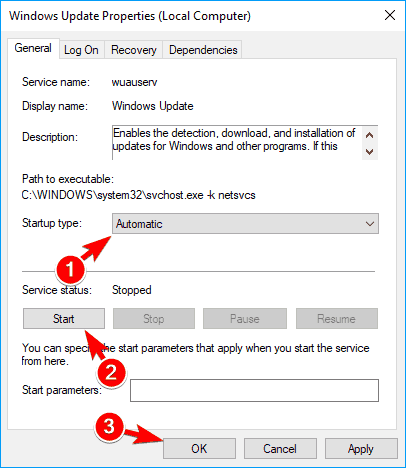
Käynnistä nyt tietokoneesi uudelleen ja tarkista, ratkesiko ongelma.
Ratkaisu 5: Käytä puhdasta käynnistystä
Puhdas käynnistys on suoritettava, jotta voidaan selvittää, häiritseekö jokin sovellus TiWorker.exe-tiedostoa ja hidastaako se tietokonettasi.
Voit puhdistaa järjestelmän käynnistyksen seuraavasti:
- Paina Win+R samanaikaisesti avataksesi Suorita-valintaikkunan
- Kirjoita “ msconfig ” ja paina ENTER
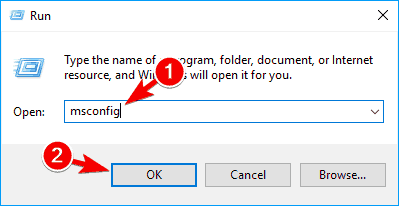
- Valitse palveluissa valintaruutu " Piilota kaikki Microsoft-palvelut " ja napsauta sitten Poista kaikki käytöstä
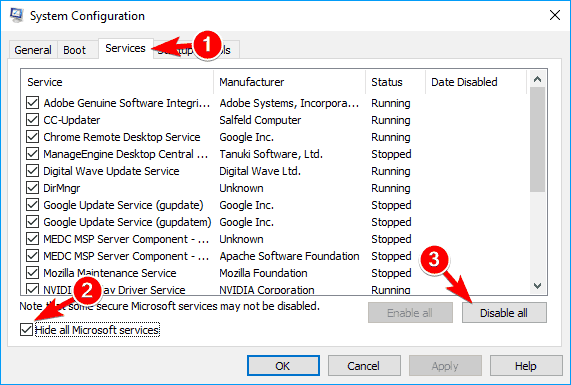
- Siirry nyt Käynnistys-välilehteen ja paina Avaa Tehtävienhallinta
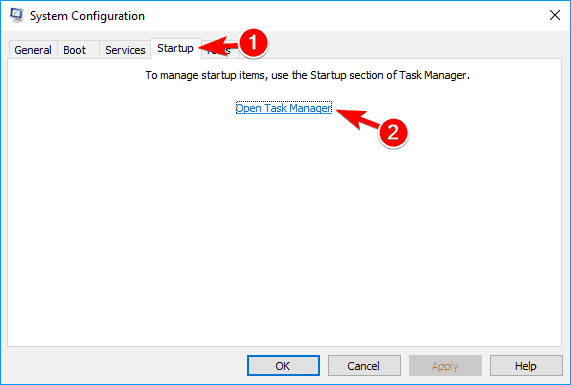
- Poista käytöstä kaikki käynnistyssovellukset yksitellen
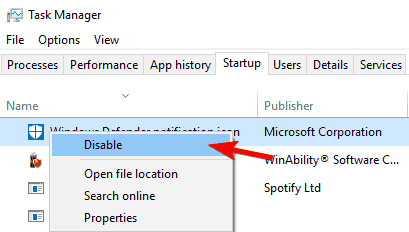
- Siirry nyt järjestelmän kokoonpanoon ja paina Käytä
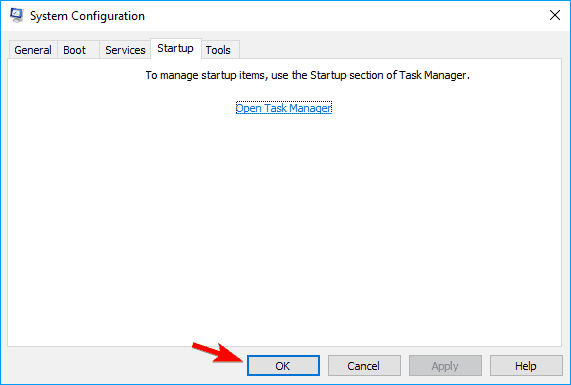
Käynnistä nyt tietokoneesi uudelleen ja tarkista, ratkesiko ongelma. Jos ei, ota käyttöön kaikki käytöstä poistetut sovellukset yksitellen ja käynnistä tietokone uudelleen joka kerta, kunnes löydät ongelman aiheuttaneen prosessin.
Kun ongelmallinen sovellus löytyy, päivitä se tai poista se.
Ratkaisu 6: Tyhjennä koko päivityshistoria
Monet käyttäjät ovat raportoineet, että tietokoneen väliaikaiset tiedostot voivat hidastaa TiWorker.exe - tiedostoa. Siksi ehdotan, että poistat kaikki väliaikaiset tiedostot järjestelmästäsi.
Voit poistaa väliaikaiset tiedostot siirtymällä kohtaan C: Windows/Temp ja etsimällä ja poistamalla päivityskansion.
Käynnistä sitten tietokoneesi uudelleen ja tarkista, aiheuttaako TiWorker.exe edelleen tietokoneen hidastumisen.
Ratkaisu 7: Sulje TiWorker.exe pois Windows Defenderistä
On havaittu, että Windows Defender jatkaa TiWorker.exe-tiedoston skannausta ja lisää vuorostaan suorittimen käyttöä.
Siinä tapauksessa sinun tulee jättää TiWorker.exe pois Windows Defenderistä ja ongelmasi pitäisi ratketa.
Sulje TiWorker.exe Windows Defenderistä seuraavien ohjeiden mukaan:
- Napsauta tehtäväpalkkia hiiren kakkospainikkeella ja valitse Tehtävienhallinta avataksesi tehtävienhallinnan
- Napsauta hiiren kakkospainikkeella TiWorkeriä. exe ja napsauta Avaa tiedoston sijainti
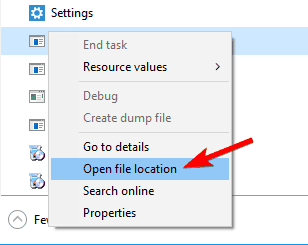
- Kopioi tämän hakemiston polku
- Paina Win+S ja avaa Windows Defender
- Napsauta Windows Defender Security Center
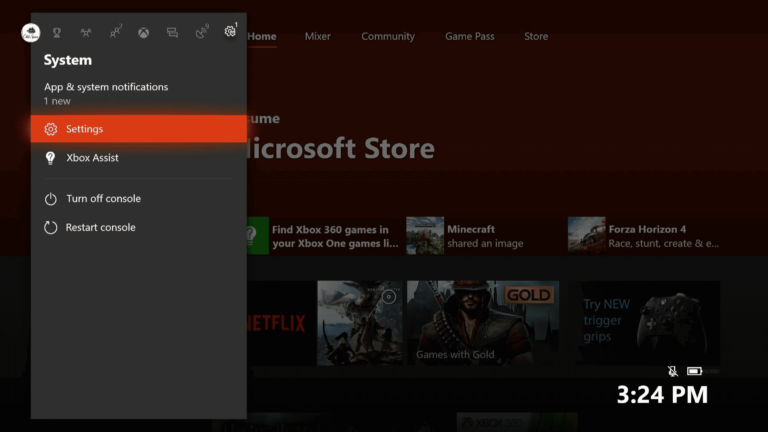
- Siirry kohtaan Virus- ja uhkien suojaus .
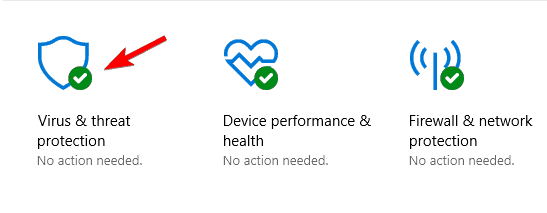
- Napsauta nyt virus- ja uhkien suojausasetuksia .
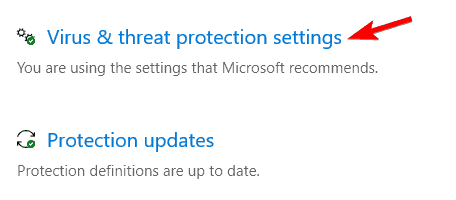
- Paina sitten lisäys tai poista poissulkemisia -vaihtoehtoa poissulkemisosiossa
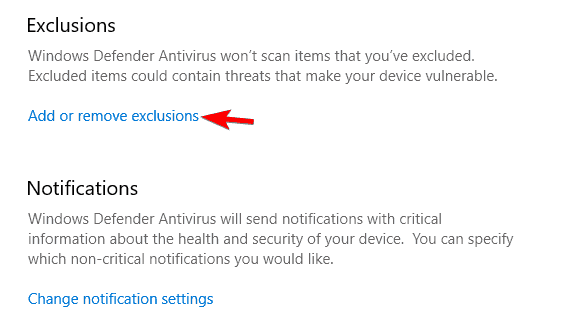
- Napsauta sitten Lisää poissulkeminen ja valitse kansio
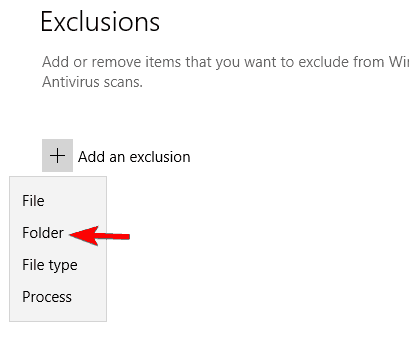
- Liitä nyt kopioimasi hakemistopolku
Nyt Defender ei skannaa TiWorker.exe-tiedostoa , eikä sen pitäisi hidastaa tietokonetta. Käynnistä tietokone uudelleen ja tarkista, onko TiWorker.exe -ongelma ratkennut.
Ratkaisu 8: Käynnistä Windows Update Service uudelleen
Monet käyttäjät väittivät, että Windows Update Servicen uudelleenkäynnistys auttoi heitä korjaamaan Tiworker.exe:n korkean suorittimen käytön. Joten on suositeltavaa käyttää tätä temppua myös tietokoneellasi.
- Avaa Suorita -valintaikkuna painamalla Windows + R -näppäimiä .
- Kirjoita kenttään services.msc ja napsauta OK- painiketta.
- Etsi Palvelut- ikkunassa Windows Update ja napsauta sitä.
- Napsauta paneelin vasemmassa reunassa olevaa Käynnistä uudelleen -linkkiä.
Ratkaisu 9: Poista Windows Update -tiedostot
Jos tietokoneellasi olevat Windows Update -tiedostot ovat vaurioituneet tai vioittuneet, se johtaa korkean suorittimen käytön Windows Modules Installer Worker -ongelmaan . Tässä tapauksessa Windows Update -tiedostojen poistaminen on paras tapa korjata tämä ongelma.
Windows Update -palvelu tallentaa kaikki tiedostot tiettyyn kansioon nimeltä SoftwareDistribution . Joten mene tähän kansioon ja tyhjennä tiedostot.
- Paina Win + R- näppäimiä > kirjoita Suorita -ruutuun services.msc > paina Enter- näppäintä.
- Napsauta Palvelut- ikkunassa Windows Update .
- Napsauta Stop- vaihtoehtoa.
- Avaa nyt File Explorer ja siirry tähän kansioon:
C:\Windows
- Napsauta hiiren kakkospainikkeella SoftwareDistributionia ja valitse Poista .
- Käynnistä nyt Windows Update -palvelu uudelleen ja tarkista, onko korkeaa suorittimen käyttöä aiheuttava Tiworker.exe korjattu vai ei.
Suositeltu ratkaisu useiden Windows 10 -virheiden korjaamiseen
Jos tietokoneesi on hidastunut TiWorker.exe-tiedoston tai muun virheen vuoksi, etkä halua käyttää manuaalisia korjauksia, suosittelen PC Repair Tool -työkalun suorittamista.
Tämä on monitoimityökalu, joka vain kerran skannaamalla havaitsee ja korjaa erilaisia Windows 10 -ongelmia ja -virheitä.
Tämä pystyy myös korjaamaan muita PC-ongelmia, kuten BSOD-virheet, DLL-virheet, korjaamaan rekisterimerkinnät, ajonaikaiset virheet, sovellusvirheet ja monet muut. Joten voit vapaasti ladata ja asentaa työkalun.
Hanki PC Repair Tool korjataksesi Windows 10:n ongelmat ja virheet
UKK: Lisätietoja TiWorker.exe-sovelluksesta
1. Mikä on TiWorker EXE?
TiWorker.exe on osa Windows Module Installer Service -palvelua, ja se löytyy tietokoneestasi osoitteessa 'C:Windowsservicing'. Tämä moduuli kokonaisuudessaan vastaa Windows-päivityksistä tietokoneessasi.
2. Missä on tiworker exe Task Managerissa?
Löydät sovelluksen Windows Modules Installer Worker tehtävähallinnan Prosessit-välilehdeltä. Ja TiWorker.exe-tiedosto löytyy tehtävähallinnan tiedot-välilehdeltä.
3. Voinko tappaa TiWorker EXE:n?
Älä poista prosessia käytöstä tai poista sen asennusta, koska se voi johtaa siihen, että tietokoneesi ei voi saada tärkeitä Windowsin tietoturvapäivityksiä.
Johtopäätös:
Toivon, että TiWorker.exe ei hidasta järjestelmääsi nyt. Jos kaikki yllä mainitut ratkaisut eivät kuitenkaan ratkaise ongelmaa, ei ole muuta vaihtoehtoa kuin asentaa Windows-käyttöjärjestelmä uudelleen.
Varmuuskopioi tiedot ja asenna Windows uudelleen.
Jos pidit artikkelista, voit vapaasti jakaa sen muiden kanssa.
Kiitos lukemisesta!
![Xbox 360 -emulaattorit Windows PC:lle asennetaan vuonna 2022 – [10 PARHAAT POINTA] Xbox 360 -emulaattorit Windows PC:lle asennetaan vuonna 2022 – [10 PARHAAT POINTA]](https://img2.luckytemplates.com/resources1/images2/image-9170-0408151140240.png)
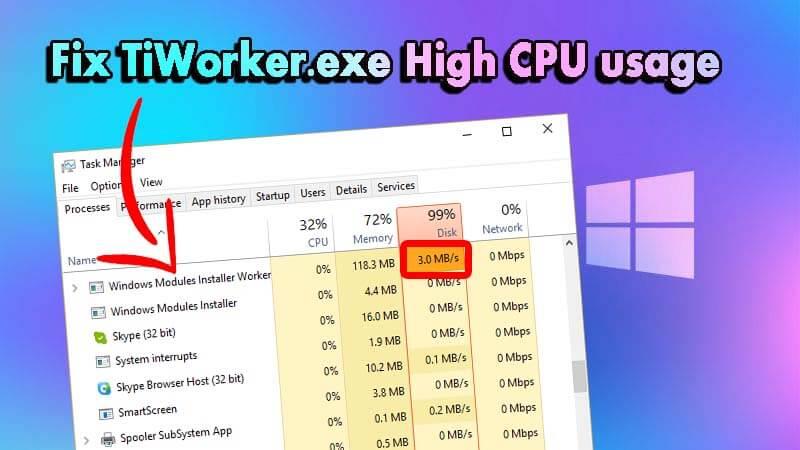
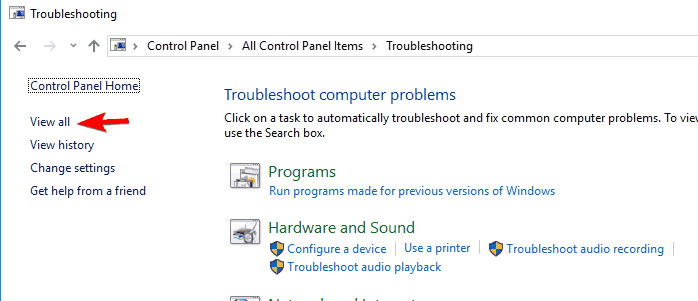
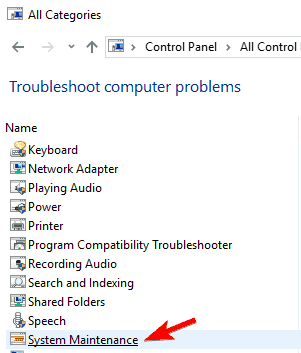
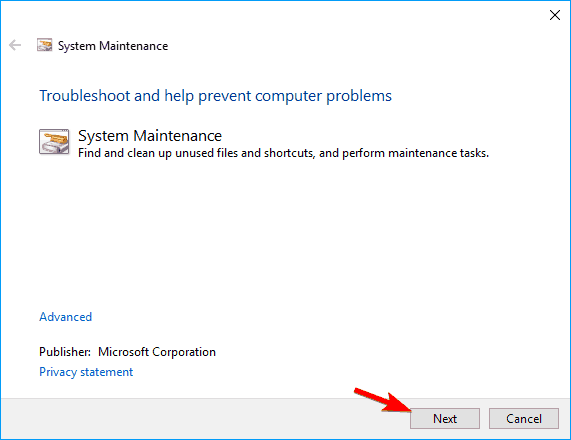
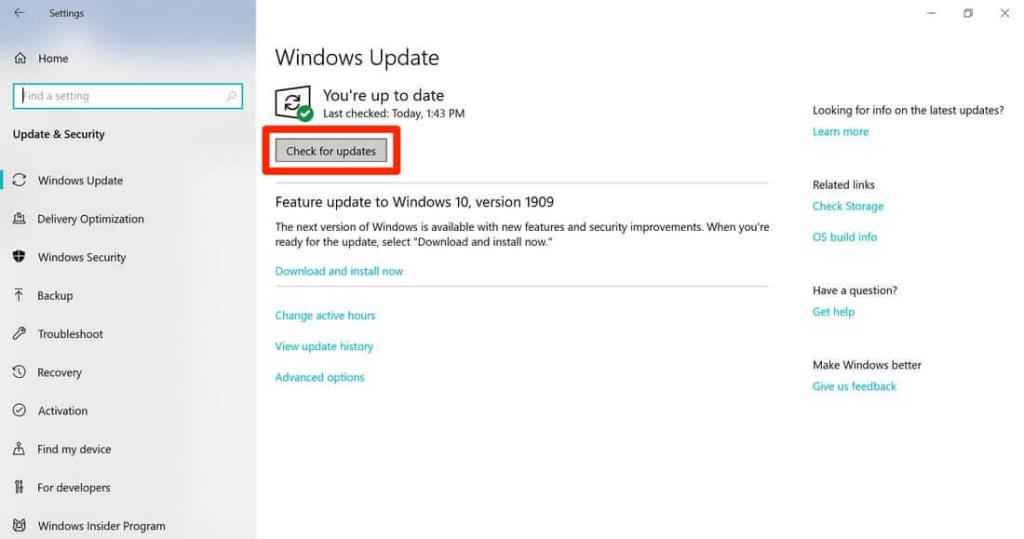
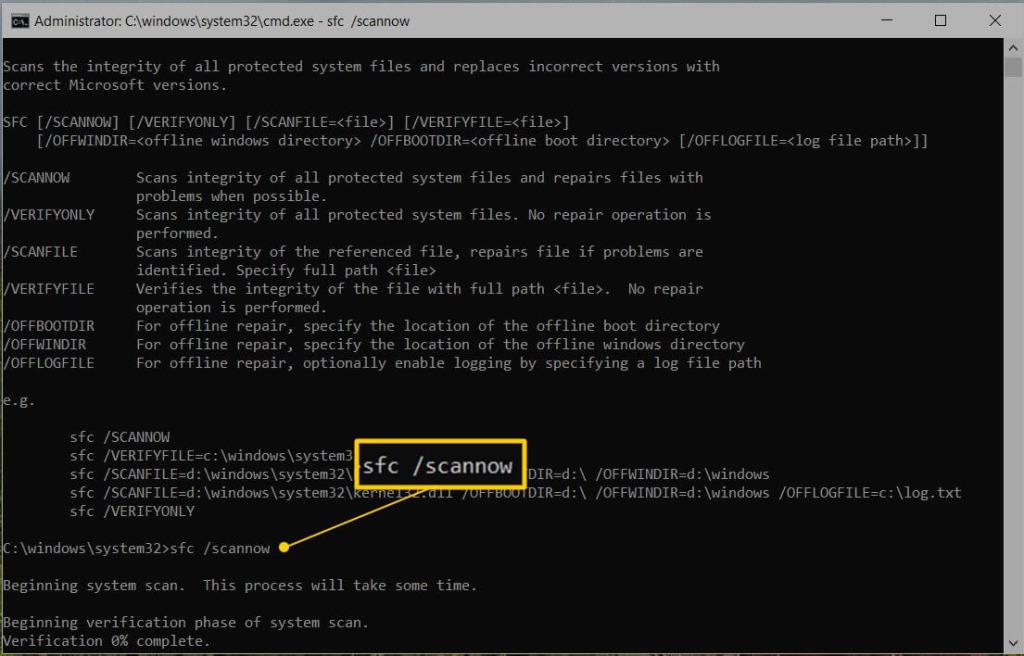
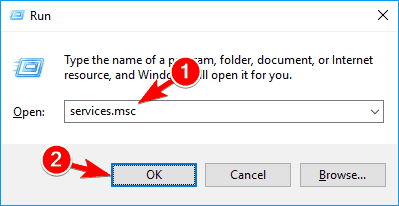
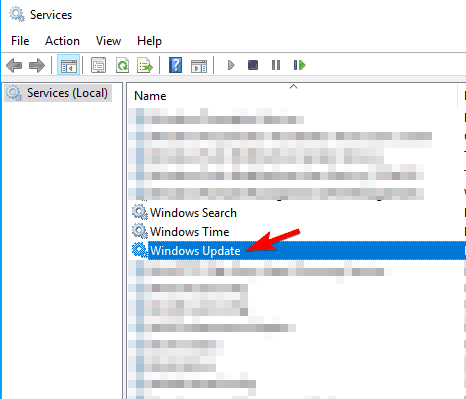
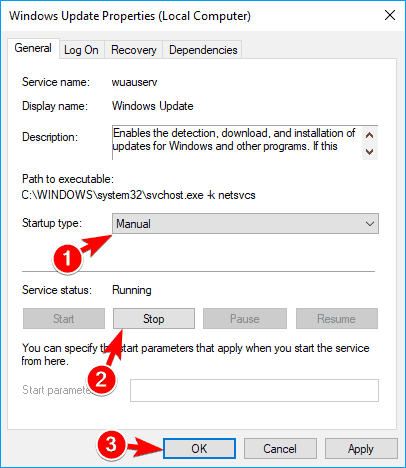
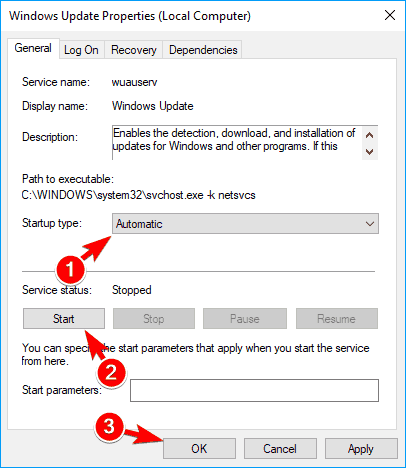
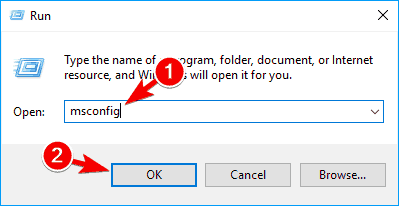
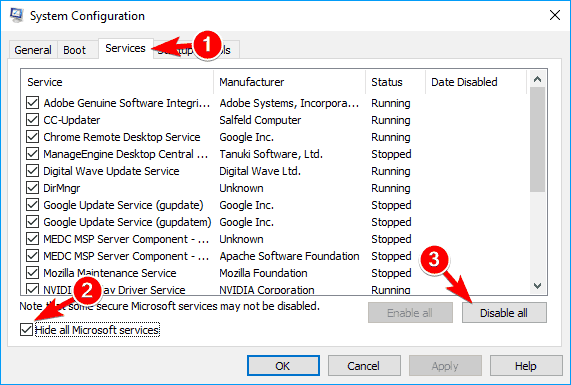
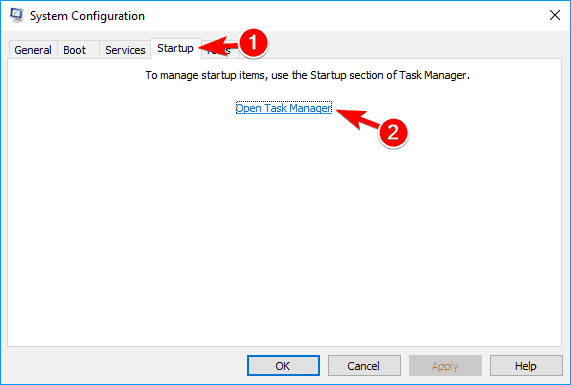
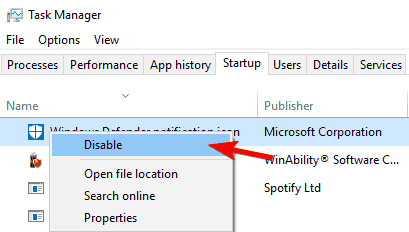
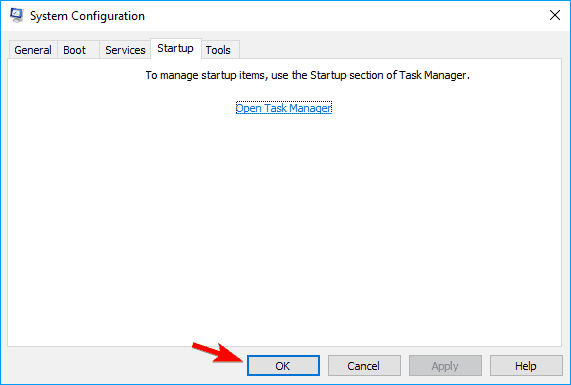
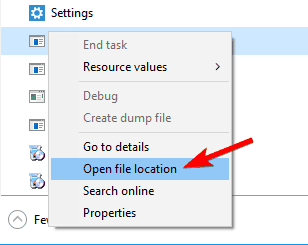
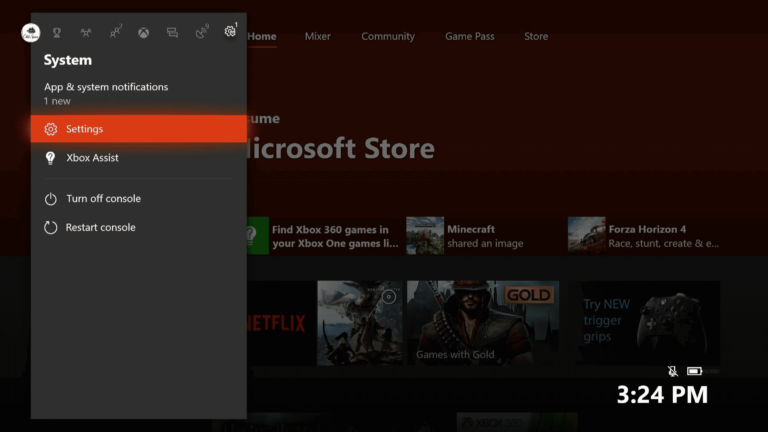
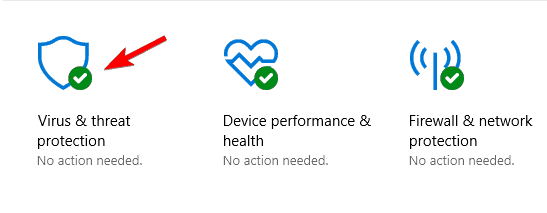
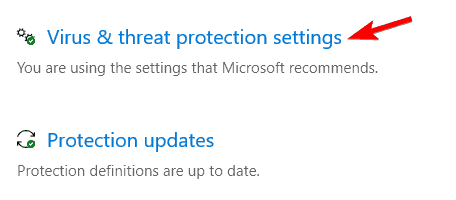
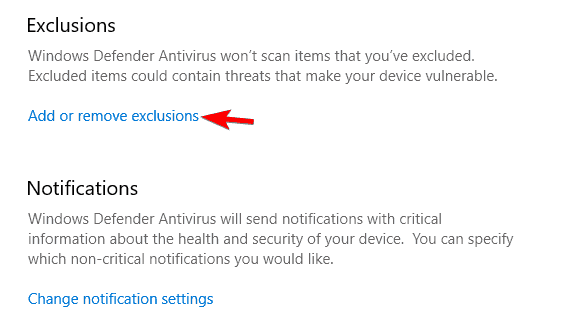
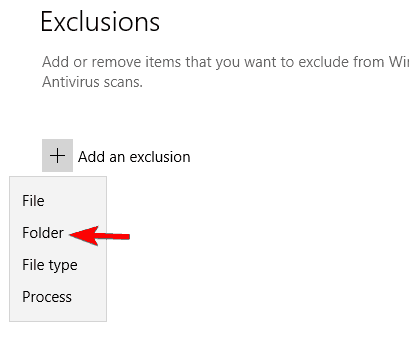
![[100 % ratkaistu] Kuinka korjata Error Printing -viesti Windows 10:ssä? [100 % ratkaistu] Kuinka korjata Error Printing -viesti Windows 10:ssä?](https://img2.luckytemplates.com/resources1/images2/image-9322-0408150406327.png)




![KORJAATTU: Tulostin on virhetilassa [HP, Canon, Epson, Zebra & Brother] KORJAATTU: Tulostin on virhetilassa [HP, Canon, Epson, Zebra & Brother]](https://img2.luckytemplates.com/resources1/images2/image-1874-0408150757336.png)

![Kuinka korjata Xbox-sovellus, joka ei avaudu Windows 10:ssä [PIKAOPAS] Kuinka korjata Xbox-sovellus, joka ei avaudu Windows 10:ssä [PIKAOPAS]](https://img2.luckytemplates.com/resources1/images2/image-7896-0408150400865.png)
